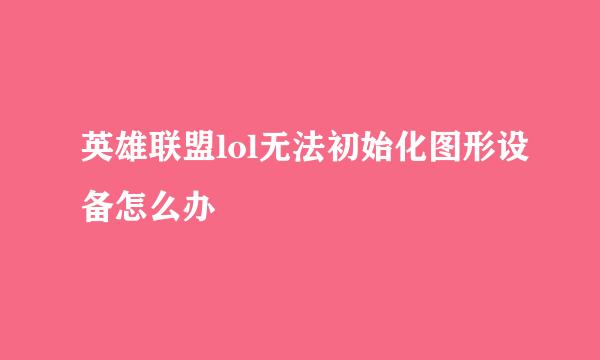Photoshop怎么制作旋转图形动图
的有关信息介绍如下:
Photoshop是非常好用的图片文字编辑处理工具软件,今天,小编想来和大家分享,Photoshop怎么制作旋转图形动图,希望能够帮到大家。
首先,我们打开Photoshop,点击屏幕框选的【创建】,新建空白画布。
下面,我们新建空白图层,选择左侧工具栏椭圆形状工具,设置属性为【像素】,按住shift键在画布上画一个圆形。
继续选择一个喜欢的图形,调整好颜色,在圆形上面画一个图形,如下图。
下面,我们选中图形图层,右击选择【转为智能对象】。
点击菜单栏的【窗口】——【时间轴】,创建时间轴。
下面,我们点开图形图层的倒三角,找到【变化】前面的闹钟样图标,点击定下第一个标记点。
移动时间轴滑杆到时间轴后方,然后按ctrl+t自由变换图形,我们将图形旋转一定角度,软件记录下第二个标记点。
我们继续移动时间轴滑杆,然后旋转图形,使图形转满360度。
最后,我们点击菜单栏的【文件】——【导出】——【存储为web所用格式】。
如下图所示,我们设置动画循环次数为永远,点击存储,这样就得到了旋转的图形动图了。